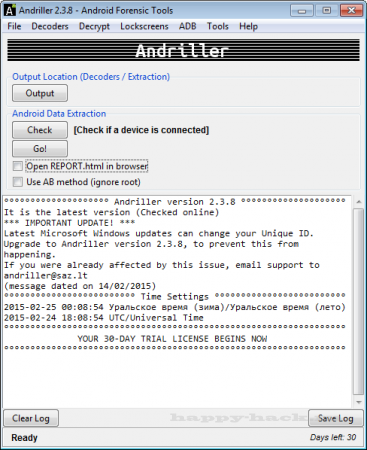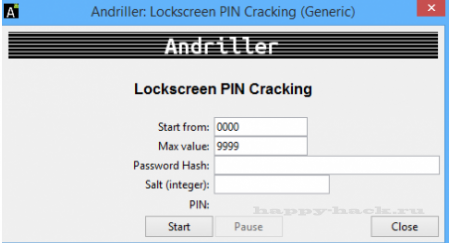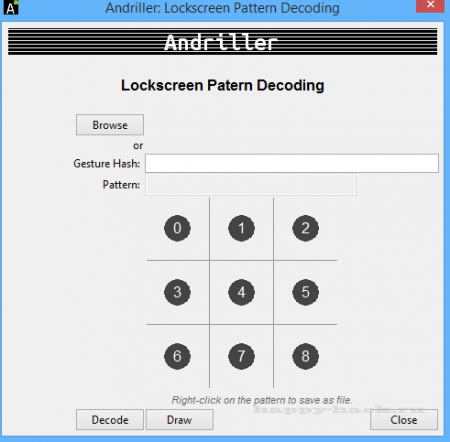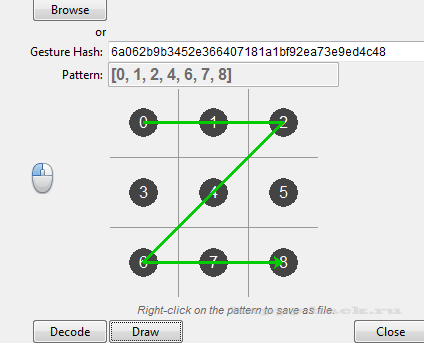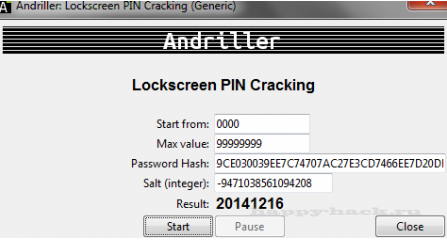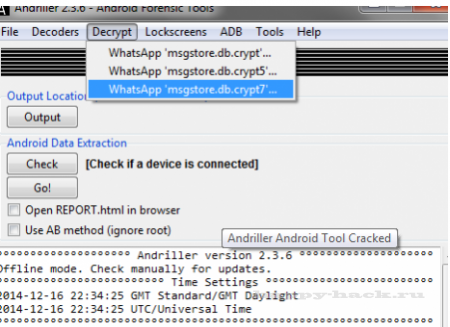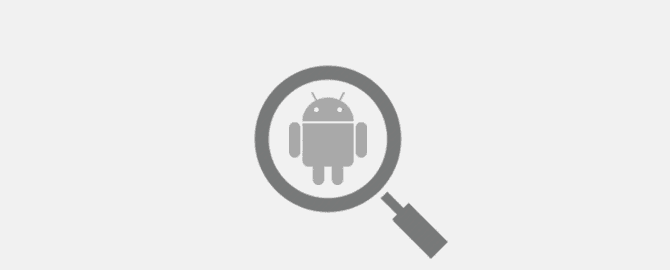- Andriller Android Tool Cracked
- Andriller — Forensic Investigation of Android Phone on Kali Linux
- Andriller android forensic tools как пользоваться
- Как восстановить и вытащить данные из Андроид
- Немного об особенностях платформы Android
- Готовим лабораторию для исследований
- Первое подключение
- Мини-шпаргалка по самым востребованным командам ADB
- Источники данных
- Рутинг устройства
- Сброс пароля и графического ключа
- Дополнительная инфа о взломе пина и пароля
- Основной инструментарий
- Кейс 1. Украденный телефон
- Кейс 2. Ревнивая жена
Andriller Android Tool Cracked
Andriller — программа предназначена для извлечения информации из Android-устройств.
Данную программу часто используют сотрудники правоохранительных органов и судебных инстанций.
Софт имеет множество функций, однако все они ориентированы исключительно на ознакомление с содержимым устройства.
Функционал:
1.Взлом экрана блокировки android
2.Подбор PIN-кода к андроиду
3.Взлом пароля от учетной записи владельца устройства
4.Расшифровка зашифрованных WhatsApp
5.Распаковка файлов резервных копий для Android
7.Автоматизированное извлечение данных
Эта функция требуют большой вычислительной мощности, так что лучше осуществлять локально, на своем компьютере
Методы описаны ниже:
Нам нужно получить «Соль» — это целое значение, которое требуется для взлома паролей.
Соль может быть как положительным, так и иметь отрицательные числа.
Значение соли может быть получено путем анализа файла setting.db или locksettings.db файла.
Если успешно получили значение соли то результат будет отображён в главном окне терминала.
Взлом графического ключа на Android
Для декодирования графического ключа, выбираем режим «Gesture Pattern Decoding»
и нажимаем кнопку [Browse] и выберите файл gesture.key, расположенный в /data/system/gesture.key на Android устройстве.
В противном случае, просто представите графический ключ шаблон хэш (шестнадцатеричные строки файла gesture.key), и нажмите кнопку [Decode].
При декодировании, в шаблоне отобразится спискок последовательностей.
Когда шаблон будет заполнен, нажмите кнопку [Draw] и модель отобразится в визуальной форме.
Щелкните правой кнопкой мыши на графическое поле пароля, и сохраните файл PostScrip
Совет: если вы хотите задать свои варианты графического пароля но не имеете хэш-ключа или значение, вы можете дважды щелкнуть на «disabled» в графическом поле шаблона, и включить поле для редактирования. Введите шаблон в виде списка, и нажмите кнопку [Draw].
Картина будет нарисована, которая может быть сохранена в виде файла.
LockScreen PIN взлом пин-кода Android
1. Выберите минимальное и максимальное значение PIN-кода ;
По умолчанию, максимальное значение устанавливается 2. в 9999, возрастет, если требуется
2. Введите значение password.key файла
3. Введите значение соли в виде целого числа
4. Чтобы начать взлом пин-кода нажмите кнопку старт
5. После запуска взлома будет отображаться процент выполнения
Вы можете приостановить и возобновить взлом в любое время
Внимание ! Android устройства от Samsung использует другой тип хэширования паролей !
Расшифровки зашифрованных баз данных
Andriller поддерживает расшифровку зашифрованных WhatsApp баз данных:
Источник
Andriller — Forensic Investigation of Android Phone on Kali Linux
Android holds its position as the leading mobile phone operating system in worldwide. Having an Android phone is very common nowadays. Forensic testing of an Android phone is very crucial for every digital forensics experts.
In today’s digital forensics article we are going to learn about Andriller. Andriller is software utility with a collection of forensic tools for smartphones. It performs read-only, forensically sound, non-destructive acquisition from Android devices.
We learn how to install andriller on our Kali Linux system and use it against our own device.
First of all we need to clone the GitHub repository of andriller on our system by applying following command;
After the cloning process complete we can navigate to the directory by using cd command:
Here we got some files but to install and use andriller we need to focus on two files they are setup.py and andriller-gui.py.
The following screeshot shows the output of applied command.
The above command will install all the dependencies to run this tool.
Here we recommended to run following command to install adb and python-tk for error-less works.
After installing the dependencies we can run the tool by simply using following command:
Then the GUI (Graphical User Interface) window of andriller will open in front of us as we can see in the following screenshot:
Here we need to set our «Output Location» we click there and set our output location. Here we choose our Desktop location.
Now we just need to connect an Android device with our Kali Linux system through USB, we need to use data cable here (USB debugging is must on Android device). After connecting data cable with the device we can use the «Check» option to check if our android device is connected or not.
After connecting our Android device we just need to click on «Extract» to get the report. After clicking on export we can see that our Android device is asking for backing up data here we just need to click on «back up my data», as we did in the following screenshot:
Then our process will be started. If we have chosen or tick ✅ the «Shared Storage», then Andriller will backup the whole storage which will be time consuming otherwise it will backup the system files only.
After completing the process the reports will be saved on our given location as a html file and browser opens the report automatically. As we can see in the following screenshot.
| Hided some personal information |
Here we can see the all details of the Android device. We can check the Google Accounts, Call logs, Browser history, WiFi passwords, SMS and much more.
Here is a screenshot of WiFi passwords.
Lots of information we can extract from an Android device using Andriller.
This is how we can perform digital forensics on an Android device. One more things, if we have a device with root permission then we can see the maximum results.
Liked our tutorial then follow us on Twitter and GitHub we also publish article updates there. To get an e-mail notification please subscribe us.
For anything please do a comment on the below comment box, we always reply.
Источник
Andriller android forensic tools как пользоваться
Прежде чем задать свой вопрос, ознакомьтесь со способами решения проблемы, указанными ниже, а также воспользуйтесь поиском по теме. Возможно для Вашей модели аппарата уже есть решение.
Скрипт сбрасывающий пароли с помощью кастомного Recovery [TWRP]
1. Попробуйте несколько раз ввести графический ключ до тех пор, пока не появится окно с требованием/предложением ввести для разблокировки логин и пароль google-аккаунта. При этом необходимо учитывать следующее:
— если на Вашем устройстве установлен Android 2.2 и выше, вводите именно свой логин и свой пароль (см. здесь);
— если на Вашем устройстве установлен Android 2.1 и ниже (или если устройство упорно не принимает пароль), попробуйте вместо «своего» пароля ввести NULL или null;
— логин в любом случае необходимо вводить ДО «@». Т.е. «@gmail.com» писать НЕ нужно;
— в случае непринятия устройством логина и пароля, обратите внимание на следующий пост.
ВАЖНО (. ): Не забывайте, что регистрироваться в gmail ПОСЛЕ возникновения проблемы — БЕСПОЛЕЗНО. Аккаунт должен быть до заблокирования прописан в устройстве и синхронизирован.
— пароль для разблокировки набор букв, полученный при добавление устройства в список доверенных на аккаунте гугла графическая блокировка (Пост #15828406).
2. Позвоните на заблокированное устройство с другого телефона, примите входящий звонок, а затем сверните окно вызова (например, клавишей «Home»), не прерывая входящий звонок, и через настройки отключите графическую блокировку.
3. При наличии соответствующего бэкапа системы — графическая блокировка (Пост #12676830).
5. Решение для владельцев аппаратов Huawei: графическая блокировка (Пост #14902415)
18. Решение для аппаратов Samsung, в которых настроена учетка Samsung account: Графическая блокировка. Код блокировки экрана — решение проблем. (Пост #23567371).
27. Если Вам не помогает ни один из приведенных способов — сделайте wipe (hard reset), т.е. сброс до заводских установок. Этот способ гарантировано решает проблему. НО. Обратите внимание про хард-резет Графическая блокировка. Код блокировки экрана — решение проблем. (Пост W.Master #44672837)
29. рабочий способ сброса графического ключа ZTE V795 (МТ6572) БЕЗ отладки по юсб, но с ROOT! Графическая блокировка. Код блокировки экрана — решение проблем. (Пост Evgeny_561 #61695846)
32. Решение проблемы блокировки «please enter the privacy protection password» Графическая блокировка. Код блокировки экрана — решение проблем. (Пост qafqaz2211 #72949179)
33.Все варианты спасения информации Варианты спасения
Если Вы не нашли ответа или ни один указанных в шапке способов Вам не помогает, просьба задавать свой вопрос по следующему шаблону:
- Модель Вашего устройства и установленная прошивка;
- Краткое описание проблемы (кратко, но емко и понятно);
- Предпринятые действия (в том числе, со ссылками на пункты под спойлером «Способы решения проблемы»)
Сообщение отредактировал ahmetov-82 — 17.07.21, 08:03
народ спасите пожалуйста подскажите как убрать графический ключ блокировки.. а то я поставил чтобы посмотреть что за оно и отвлёкся от телефона на пару часиков а ключ забыл.. желательно сделать это без перепрошивки или можно прошить если ток скажите как достать контакты и документы из старой прошивки. помогите очень нужно.
Сообщение отредактировал Gridzilla — 26.02.13, 09:22
Забыли комбинацию разблокировки экрана?
Если вы забыли свою комбинацию разблокировки экрана, у вас есть пять попыток, чтобы попытаться разблокировать телефон. Если вы ошибетесь больше пяти раз, вы можете разблокировать телефон, введя имя пользователя и пароль вашей учетной записи Google.
На экране блокировки введите комбинацию разблокировки.
После пятой попытки и требования подождать 3 0 секунд нажмите OK.
Если экран погас, нажмите кнопку ПИТАНИЕ, чтобы снова включить его, а затем нажмите на полосу на экране блокировки и сдвиньте палец вниз, чтобы разблокировать экран.
Нажмите кнопку Забыли комбинацию в нижнем правом углу, когда она появится.
Введите имя и пароль своей учетной записи Google, а затем нажмите Вход.
Вам будет предложено создать новую комбинацию разблокировки экрана. Если вы не хотите это делать, нажмите Отмена.
Источник
Как восстановить и вытащить данные из Андроид
Личная и деловая переписка, деньги, фотографии, заметки, планы на будущее и удаленный доступ к рабочим инструментам — все это сегодня заключается в маленькой стосорокамиллиметровой пластиковой коробочке, которую каждый цивилизованный человек носит с собой постоянно. Неудивительно, что все чаще она становится целью для хакеров. Сегодня мы рассмотрим Android c точки зрения специалиста по форензике, пройдемся по теории, рассмотрим инструментарий и решим пару настоящих криминалистических кейсов.
Немного об особенностях платформы Android
Android представляет собой модифицированную версию ядра Linux, адаптированную под мобильные гаджеты и носимые девайсы. За работу приложений (application) отвечает встроенная виртуальная машина Dalvik, преобразующая байт-код приложений в инструкции для исполнения начинкой устройства. Однако с версии Android 4.4 Dalvik был заменен на более шуструю Android Runtime, хотя сути работы это не поменяло. Рабочее окружение, так же как и в традиционном Linux, дополняют нативные и сторонние библиотеки, обеспечивающие различные профильные функции девайса.
Наследие Linux в Android проявляется в управлении процессами, в организации файловой системы, подсистемы доступа и разрешений (user-based permission model, SELinux и root mode), ну и, конечно же, в поддержке терминала и некоторых команд из стандартного core utilities. Это во многом роднит Android и Linux, несмотря на то что различий между системами тоже много. Но эти знания помогут тебе в решении некоторых задач в наших кейсах.
Готовим лабораторию для исследований
Для нашей импровизированной лаборатории понадобится следующий минимальный набор инструментов:
* Android SDK — стандартный пакет SDK для Android-разработчика;
* Mobile drivers — пак драйверов для подключения исследуемого девайса к хостовой машине, с которой сидит эксперт-криминалист.
Итак, самым первым и обязательным шагом подготовки нашей лаборатории будет установка на наш компьютер Android SDK и пакета драйверов. Последний часто идет универсальным паком, то есть содержит драйверы для большинства современных девайсов, и они автоматически определят подключенную модель. В редких случаях приходится доустанавливать необходимый драйвер вручную, либо тоже паком, как Android Device Driver Pack, либо ручками, найдя нужный в каталогах типа Android Find Driver.
«>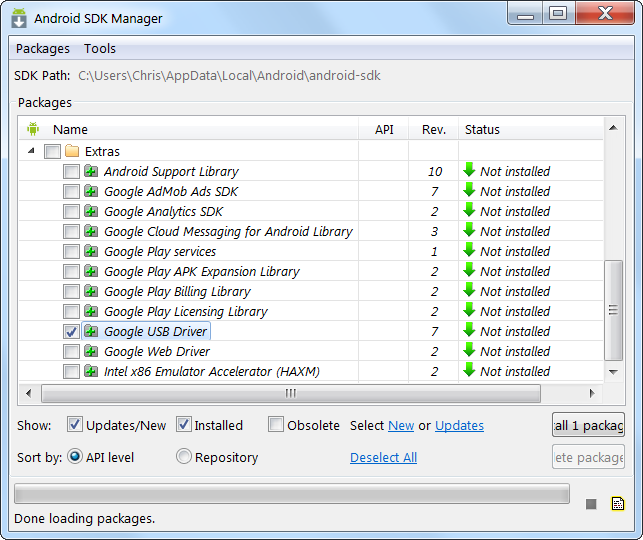
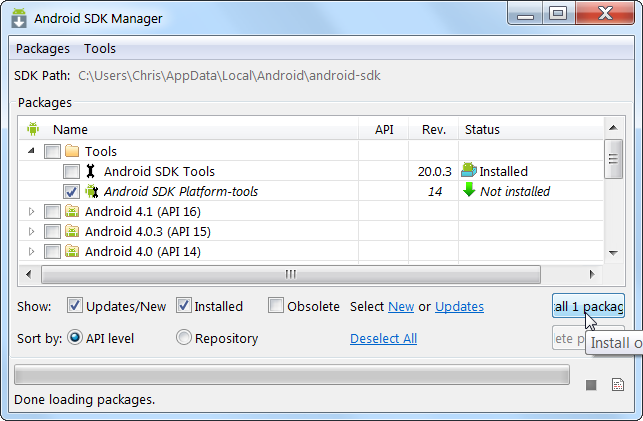
Особо ленивые могут установить ADB вместе со всеми драйверами и аддонами «одним кликом» с помощью ADB Installer.
«>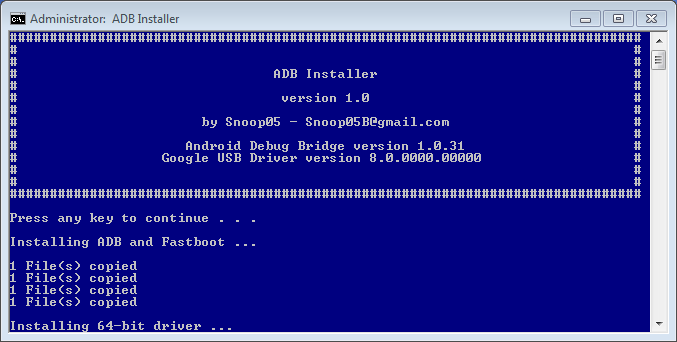
Очень важная составляющая SDK — Android Virtual Device, компонент, позволяющий создавать виртуальные образы системы и после запускать их на своей машине. По сути, это эмулятор системы, созданный для разработчиков, пишущих приложения под эту платформу.
«>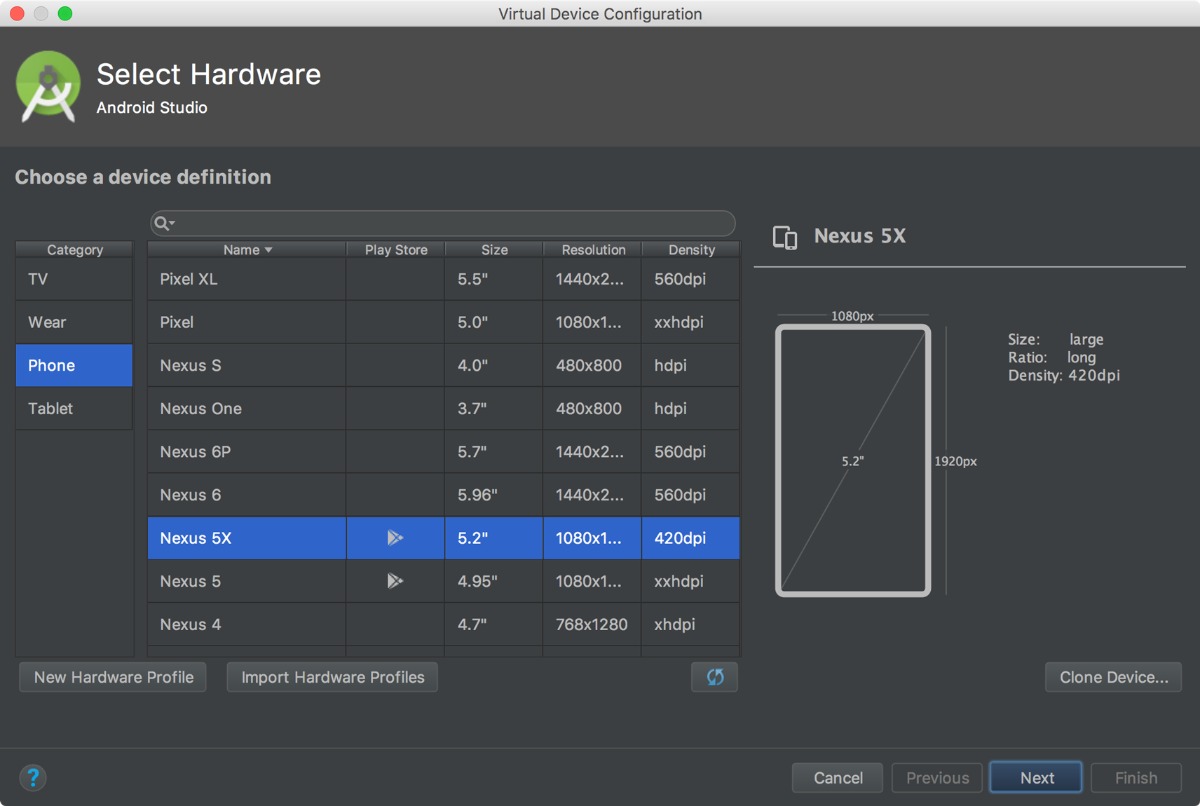
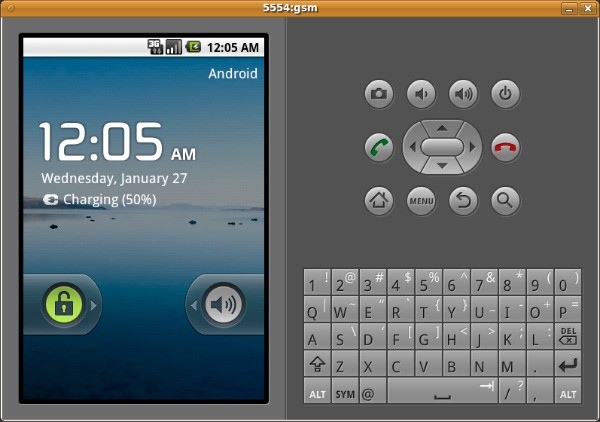
Первое подключение
После установки SDK и пакета драйверов можно смело линковать наш девайс к компьютеру при помощи USB-кабеля. Предварительно в опциях девайса нужно активировать режим USB mass storage, то есть режим внешнего USB-накопителя. Это поможет нам в дальнейшем выполнять команды с ADB-консоли. Также обязательно активировать режим отладки Android Debug Bridge (ADB) в секции «Для разработчиков».
«>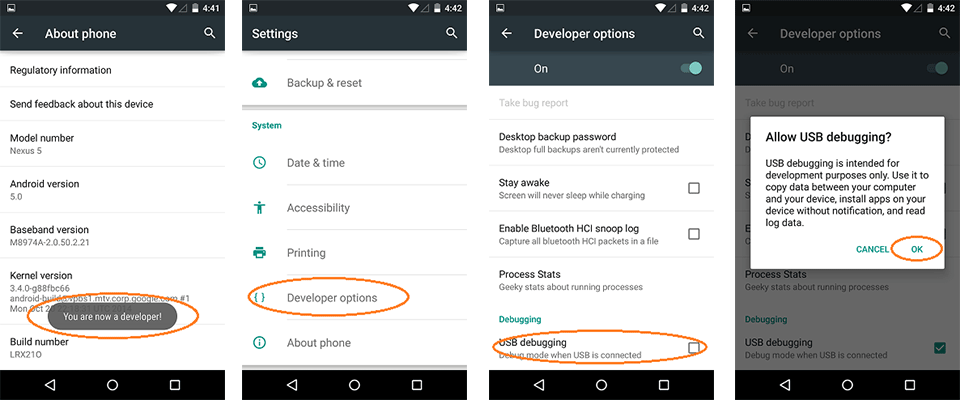
Основные подготовительные операции на этом завершены. Теперь запускаем командный интерпретатор CMD.EXE и через него шелл, который предоставит нам доступ к девайсу:
«>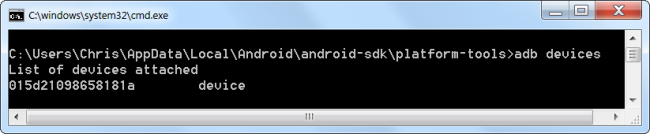
Так, мы законнектили наш девайс к компьютеру. Теперь можно получить внутренний шелл Android-устройства и проверить вывод, к примеру набрав команду whoami:
«>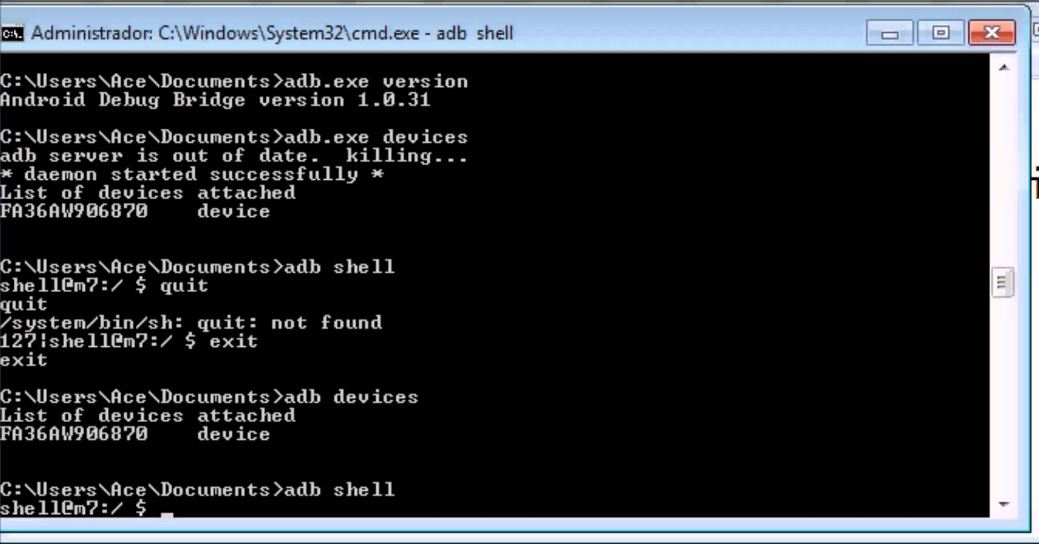
Приглашение $ в командной строке говорит о том, что мы находимся в непривилегированном пользовательском режиме. Символ # — приглашение с правами суперпользователя.
Более подробно о работе ADB и том, что с ее помощью можно сделать, читай в одной из наших статей.
Мини-шпаргалка по самым востребованным командам ADB
- adb start-server — запуск службы ADB на локальном компьютере;
- adb kill-server — остановить службу ADB (завершить процесс и выгрузить из памяти);
- adb devices — получить список подключенных устройств;
- adb get-state — получить статус текущих подключений;
- adb logcat — просмотр логов в режиме реального времени в консоли;
- adb logcat *:E — выводить на экран только ошибки (system error);
- adb backup -option -packets — выполнить резервное копирование;
- adb reboot — перезагрузить устройство;
- adb reboot recovery — загрузиться в режим recovery;
- adb reboot bootloader — перейти в режим настройки загрузчика.
Создаем копию внутренней памяти Android-устройства. Для этого в CLI девайса пишем:
Не забудь предварительно убедиться, что в смартфон или другое устройство вставлена SD-карточка, на которую будет писаться образ, иначе он запишется во внутреннюю память устройства, и тогда часть артефактов потеряется и фактическая картина инцидента будет искажена.
Чтобы сделать копию уже имеющейся SD-карты, можно воспользоваться знакомой нам бесплатной утилитой FTK Imager. Кстати, этот же образ потом можно будет и просмотреть в программе.
Источники данных
Прежде чем приступить к поиску и извлечению артефактов, нужно определиться с основными источниками, которые мы будем анализировать, и местами их хранения во внутренней памяти Android-девайса.
Все данные приложений, в том числе системных, сохраняются в директории /data/data/. Однако доступ к этой директории возможен только с правами суперпользователя, так что если наше устройство изначально не рутовано, то нам предстоит это сделать.
Каждое приложение (app) представляет собой одноименный пакет, как правило вида , где name.app — имя приложения, которое пользователь видит в Google play или уже в своем телефоне, а *.base — это некая сигнатура, определяющая, что именно содержит пакет, к примеру:
- .contacts — список контактов;
- .maps — карты и координаты геолокации;
- .telephony — списки SMS- и MMS-сообщений.
Внутри пакета по сути набор директорий, где в соответствии с внутренней логикой приложения содержатся те или иные данные. К примеру, обычно визуальный и аудиоконтент хранится в /media, фотокарточки и аватары — в /photos, данные профиля — в /profile, кеш — в /chache. Конечно, бывают и исключения, так что иногда приходится ручками залезать в каждый каталог и просматривать его.
Рассмотрим самые основные источники данных.
1. Контакты и журнал вызовов
Имя пакета: com.android.providers.contacts
Интересующие эксперта директории и файлы:
- /files/
- photos/
- profile/
- /databases/
- contacts2.db — основная БД, содержащая список контактов, открывается с помощью SQL Manager Lite (viewer)
2. Сообщения SMS и MMS
Имя пакета: com.android.providers.telephony
Интересующие эксперта директории и файлы:
- /app_parts
- /databases/
- mmssms.db — БД с SMS- и MMS-сообщениями
- telephony.db — журнал звонков
3. Почта Gmail
Имя пакета: com.google.android.gm
Интересующие эксперта директории и файлы:
- /cache
- /databases/
- mailstore.@gmail.com.db
- databases/suggestions.db
- /shared_prefs/
- MailAppProvider.xml
- Gmail.xml
- UnifiedEmail.xml
4. Google Chrome
Имя пакета: com.android.chrome
Интересующие эксперта директории и файлы:
- /app_chrome/Default/
- Sync Data/SyncData.sqlite3
- Bookmarks
- Cookies
- Google Profile Picture.png
- History
- Login Data
- Preferences
- Top Sites
- Web Data
- /app_ChromeDocumentActivity/
5. Google Maps
Имя пакета: com.google.android.apps.maps
Интересующие эксперта директории и файлы:
- /cache/http/
- /databases/
- gmm_myplaces.db — сохраненные места на картах Google Maps
- gmm_storage.db — места, отмеченные геолокацией
6. Facebook (без мессенджера)
Имя пакета: com.facebook.katana
Интересующие эксперта директории и файлы:
- /files/video-cache/
- /cache/images/
- /databases/
- bookmarks_db2
- contacts_db2
- nearbytiles_db
- newsfeed_db
- notifications_db
- prefs_db
- threads_db2
7. Viber
Имя пакета: com.viber.voip
Интересующие эксперта директории и файлы:
- /files/preferences/
- activated_sim_serial
- display_name
- reg_viber_phone_num
- /sdcard/viber/media/
- /User Photos/
- /Viber Images/
- /Viber Videos/
- /databases/
- viber_data
- viber_messages
8. WhatsApp
Имя пакета: com.whatsapp
Интересующие эксперта директории и файлы:
- /files/
- Avatars/
- me
- me.jpeg
- /shared_prefs/
- RegisterPhone.xml
- VerifySMS.xml
- /databases/
- msgstore.db
- wa.db
- /sdcard/WhatsApp/
- Media/
- Databases/
Помимо стандартных приложений, на устройство может быть установлено фейковое или вредоносное ПО, поэтому еще одним источником данных может послужить изучение *.apk-файла, вытянутого из внутренней памяти. Но это уже больше относится к реверсингу малвари и выходит за рамки настоящей статьи. Однако для вирусных аналитиков и форензик-специалистов это настоящий кладезь ценной информации. Более подробно о реверсинге APK ты можешь почитать в статьях тут и вот тут.
Рутинг устройства
Рутинг — это получение прав суперпользователя, то есть root’а на Android-совместимом девайсе. В ходе рутинга в систему устанавливаются приложение SuperSU, бинарный файл SU и набор консольных утилит BusyBox. Root-права дадут нам полный контроль над системой, возможность беспрепятственно получать доступ к системным директориям, пользовательским данным и их содержимому, что как раз и требуется.
Среди программ для рутования Android-девайса на сегодняшний день наиболее популярны Unlock Root, Kingo Android ROOT, Universal AndRoot и iRoot. Хотя найдется еще с десяток других, которые сделают это не хуже. Сам процесс рутования мы рассматривать не будем, отметим лишь, что все названные проги имеют GUI-интерфейс и, как правило, одну кнопку.
Сброс пароля и графического ключа
Один из основных вопросов при начале анализа — как получить доступ к устройству. И на первых порах помешать этому может установленный графический ключ или пароль. Но для нас это будет совсем не большой проблемой. Поступить можно двумя способами: либо узнать сам PIN/Password, либо просто обнулить их.
«>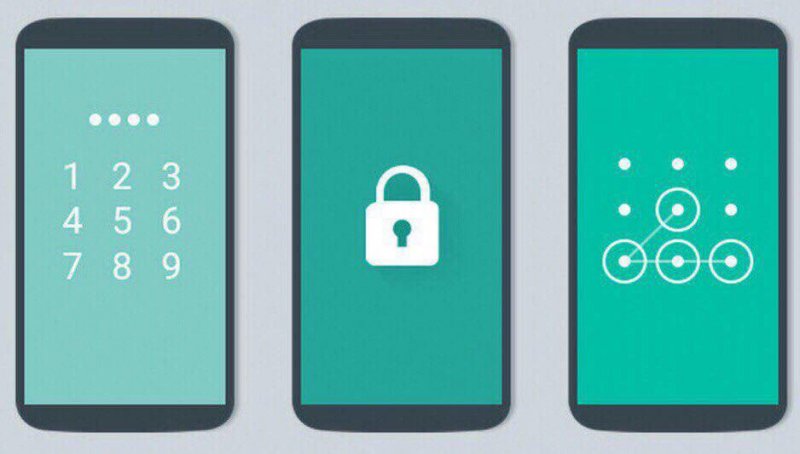
Хеш графического ключа хранится в файле /data/system/gesture.key, а пароля — в /data/system/password.key. В принципе, пароль можно попробовать и побрутить, благо на это есть готовые радужные таблицы, но тут Android оказался не так плох, и в password.key хеш пароля хранится с солью. А сама соль лежит по пути /data/data/com.android.providers.settings/databases/settings.db для Android версии 4.4 и ниже и собственно в /data/system/locksettings.db для версий старше, чем 4.4. Хотя есть утилиты, способные методом перебора и разделения соли выдать нам готовые PIN/Key, мы так извращаться не станем и пойдем более быстрым и жестким путем.
Дополнительная инфа о взломе пина и пароля
Дополнительную инфу о взломе пина/пароля можно почитать тут, вот тут и тут.
Итак, приступим к разблокировке девайса. Как я писал выше, если нет файла, то нет условия проверки, а значит, чтобы скинуть Lock Screen, нам нужно просто удалить несколько файлов. В консоли ADB пишем:
Если же после перезагрузки девайса трюк не удался, то сделай еще так:
И как вариант, еще прописать измененные данные в базу данных без удаления файлов:
Вот, собственно, и все! Дело сделано, дорога расчищена.
Для любопытных есть еще одна утилита — UFED User Lock Code Recovery Tool, полностью автоматизирующая байпасинг. Все, что нужно, — это подключить девайс по USB-кабелю и выбрать соответствующую опцию в окне программы. И на всякий случай — есть еще аналогичный онлайн-сервис Andriller.
Основной инструментарий
Теперь об инструментах, которые мы будем юзать для форензики нашего Android-девайса.
- ViaExtract — это очень крутая прога, которая позволяет извлекать данные как на логическом, так и на физическом уровне, вытаскивать бэкапы, рутовать девайс в один клик, а также имеет внутренний парсер и просмотрщик директорий, содержимого в них (картинки, аудио, видео), умеет делать репорты в формате XML, PFD или JSON!
«>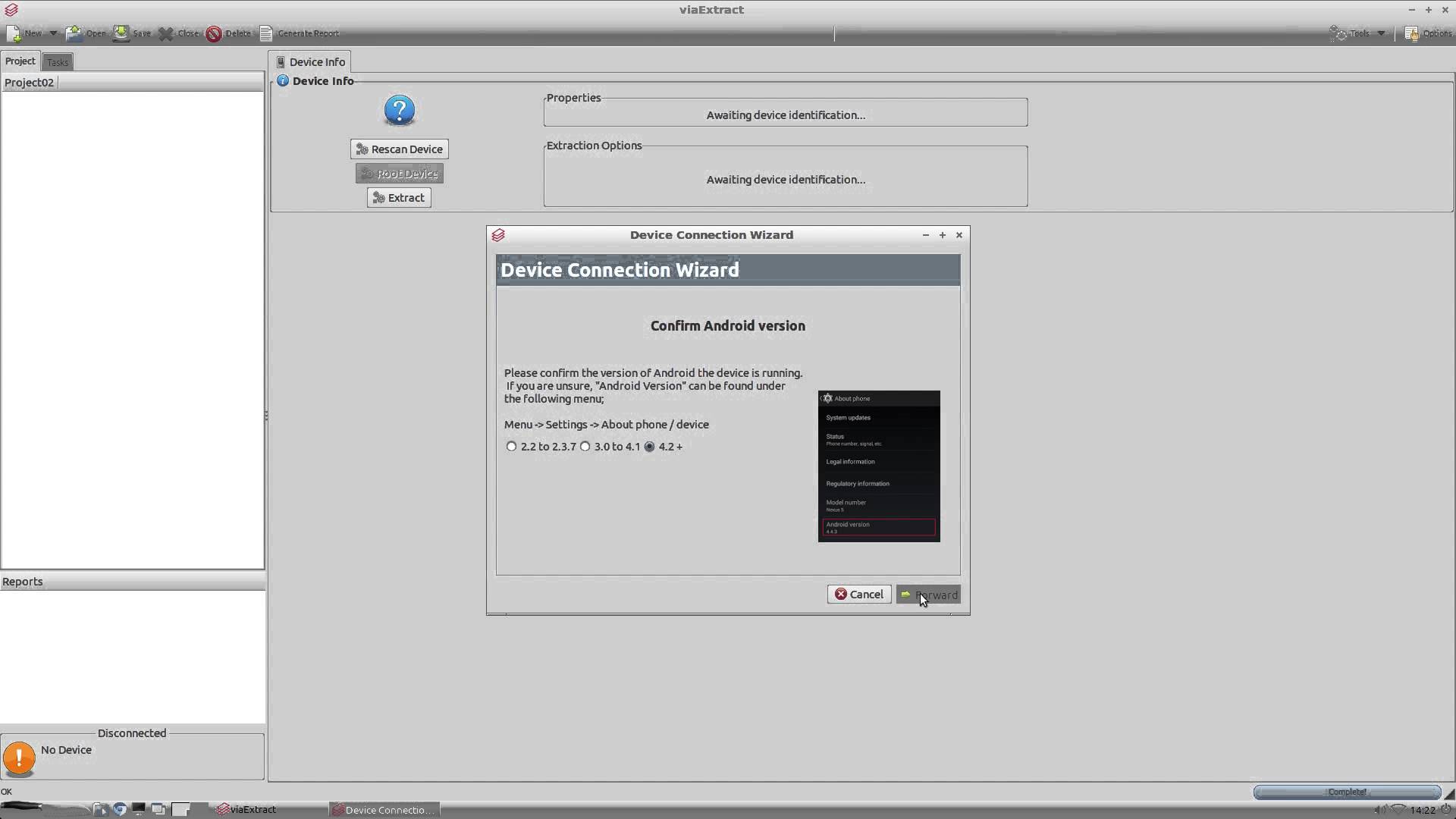
- Autopsy — известная по нашим прошлым статьям прога для анализа файловых систем и восстановления удаленных и allocated-файлов с возможностью мгновенного предпросмотра, экспорта и каталогизации.
«>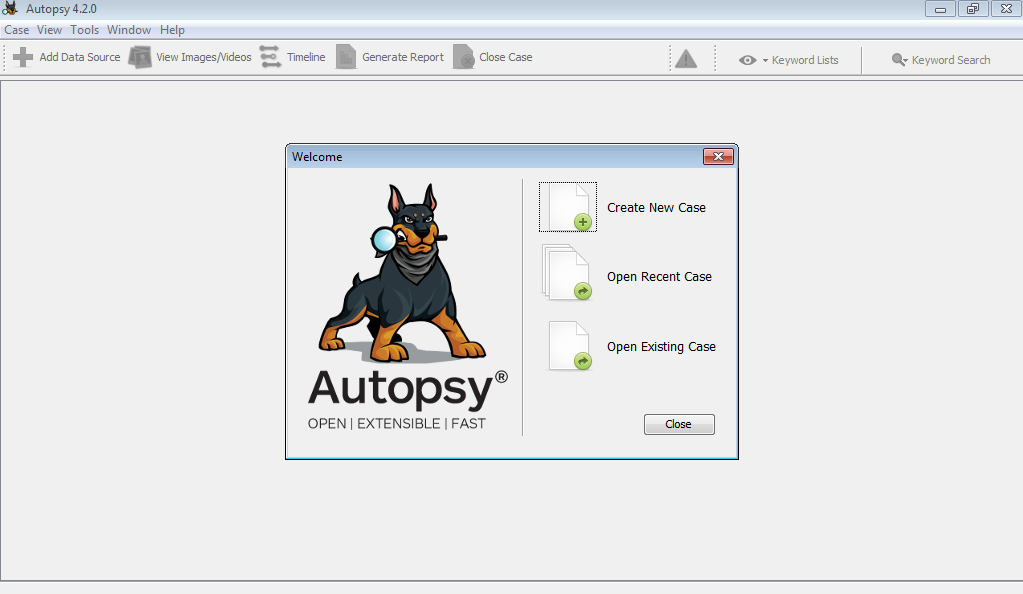
- ViaLab Community Edition — софтина, чем-то родственная ViaExtract, позволяет извлекать крайне ценные данные, как то содержание телефонной книги, журнала SMS, паролей от Gmail и других сервисов Google, пассы от сохраненных профилей Wi-Fi и тому подобное.
«>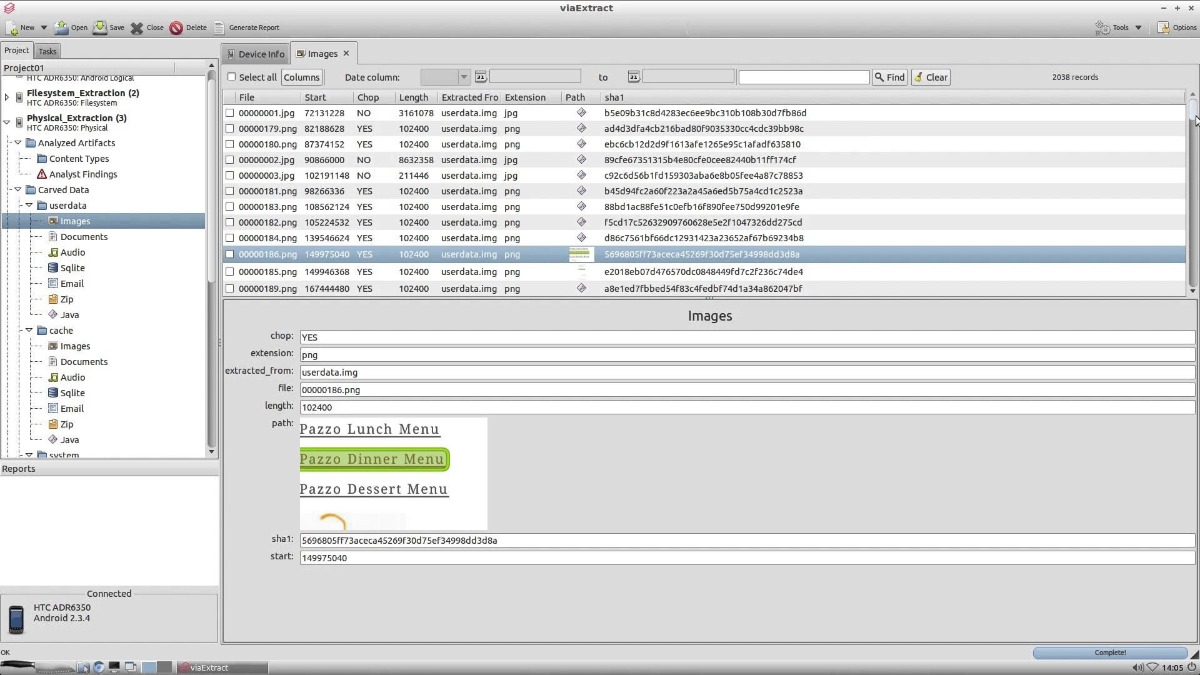
- Oxygen Mobile forensic — очень крутой комбайн утилит для извлечения различных данных с девайса: календаря, журналов звонков, SMS-переписки, телефонной книги, удаленных контактов, системных логов и тому подобного. Must have в арсенале эксперта-криминалиста, занимающегося расследованиями на мобильных платформах.
«>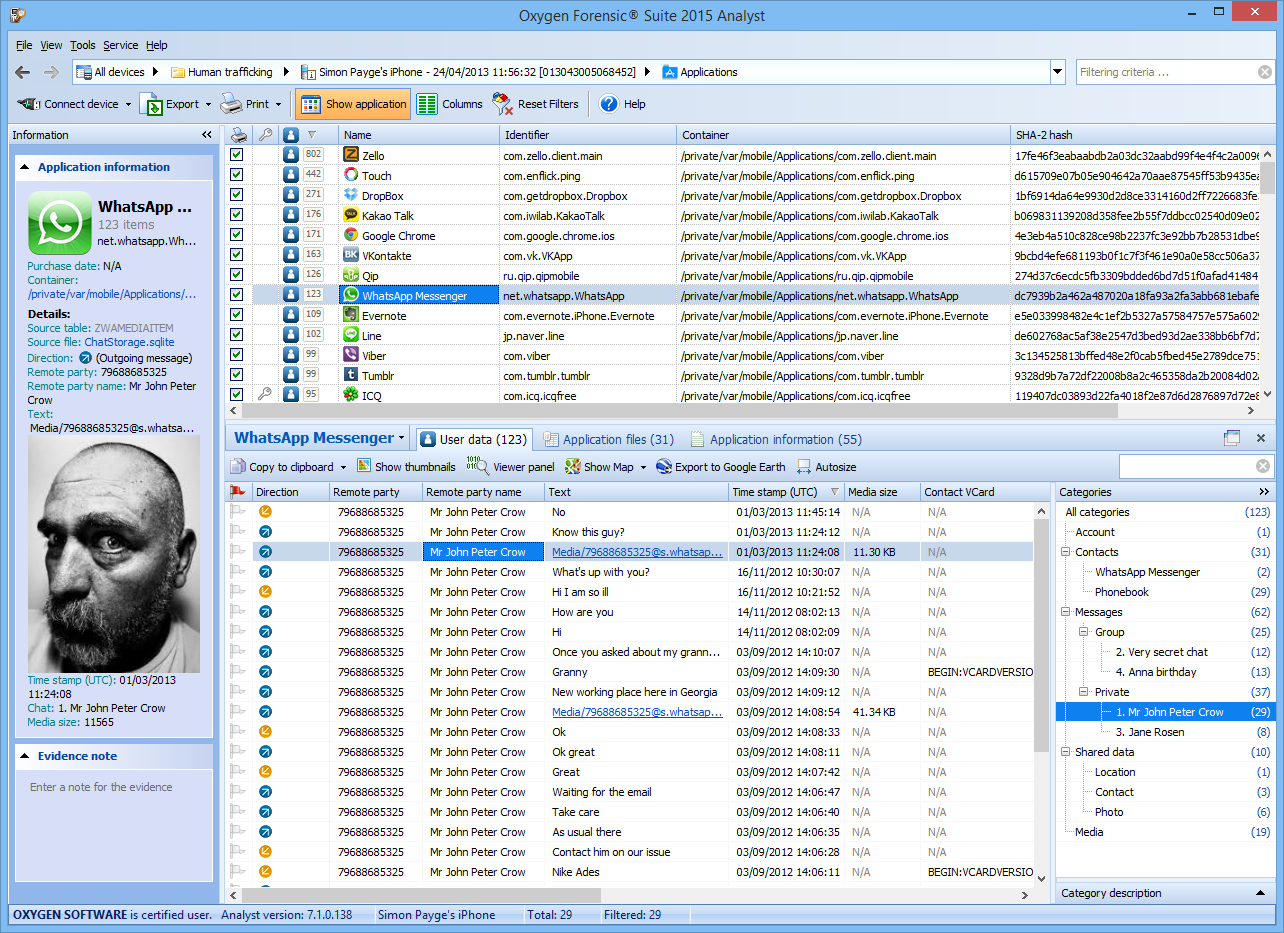
- SQL Manager Lite — уже известная нам утилита для просмотра баз данных (контакты, списки групп и так далее), которые мы можем вытянуть из внутренней памяти исследуемого девайса.
«>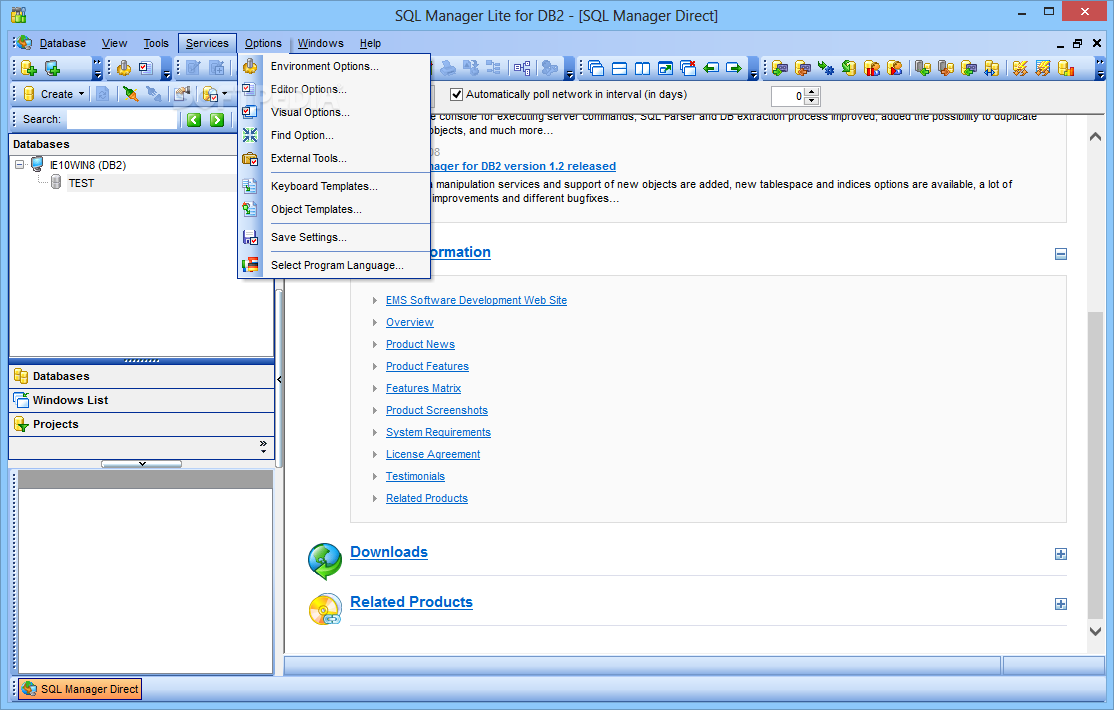
Кейс 1. Украденный телефон
Кейс представляет собой банальную историю утери (кражи) телефона некоего топ-менеджера одной из солидных фирм. Внутри корпоративная почта, аккаунты, привязанные к различным CRM-, ERP-системам, удаленный доступ к рабочему ноутбуку и куча сохраненных файлов, содержащих конфиденциальную информацию (отчеты, планы, презентации, вложения писем). Через пару дней телефон был случайно обнаружен (подброшен?) в офисе. Однако непонятно, кто и с какой целью его похитил. Соответственно, встал вопрос: что злоумышленники делали с телефоном все то время, которое он отсутствовал у владельца?
Первым делом скидываем цифровой пароль и получаем доступ к смартфону (а у хозяина спросить пароль нельзя было? 🙂 — Прим. ред.). Далее тратим несколько минут на рутинг девайса и получаем права суперпользователя.
«>
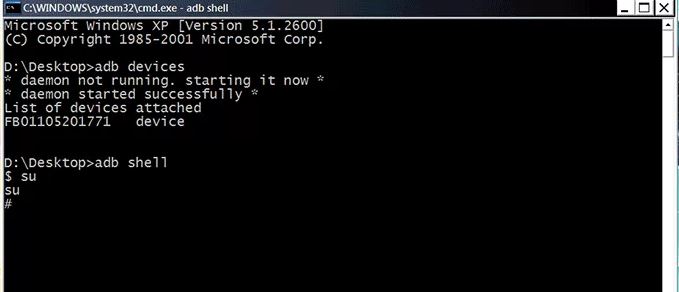
Восстанавливаем SMS, список контактов и журнал вызовов, пишем в консоли ADB
[/crayon] После копирования открываем файл mmssms.db вьювером SQL Manager Lite, либо, если предварительно прогнать через Autopsy, сразу будет доступен предпросмотр.
«>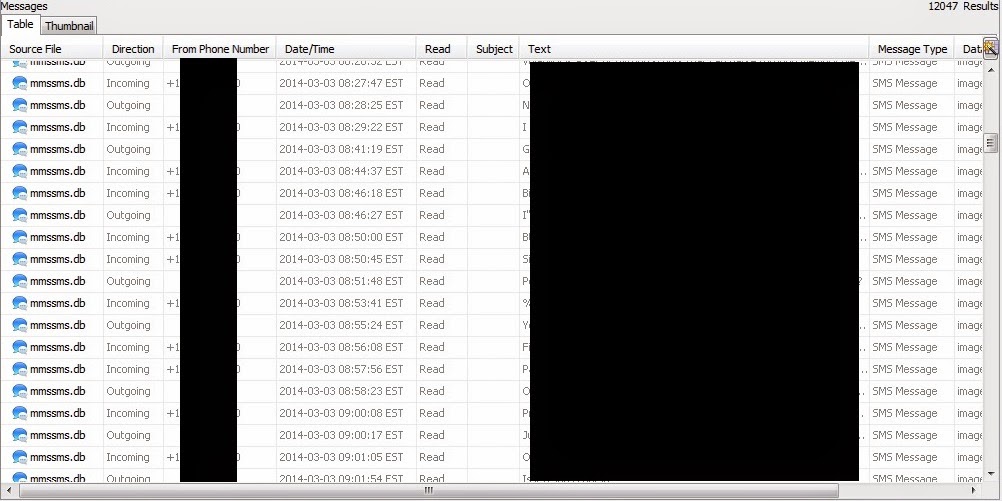
Дальше после прогона Autopsy мы можем получить список контактов, журнал вызовов и выстроить по ним таймлайн, чтобы определить, звонил ли по каким-то номерам телефонов наш злоумышленник.
«>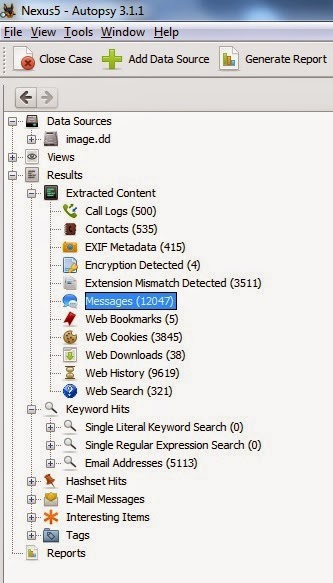
Далее просматриваем список Wi-Fi-сетей, к которым подключался девайс. Для этого нужно пройти по пути /data/misc/wifi/wpa_supplicant.conf и извлечь файл wpa_supplicant.conf. Этот файл содержит в себе открытым текстом (без какого-либо шифрования!) данные о подключениях к Wi-Fi: имя точки доступа, пароль и некоторые служебные данные, необходимые для подключения.
«>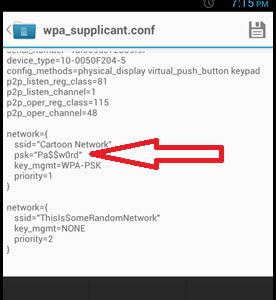
Как видим, кроме корпоративной сети с дефолтными настройками, наш аппарат больше никуда не подключался. И как мини-вывод: либо никаких подключений злоумышленнику и не требовалось, либо данные об этом подключении после завершения коннекта были удалены.
Ищем удаленные файлы с помощью Autopsy.
«>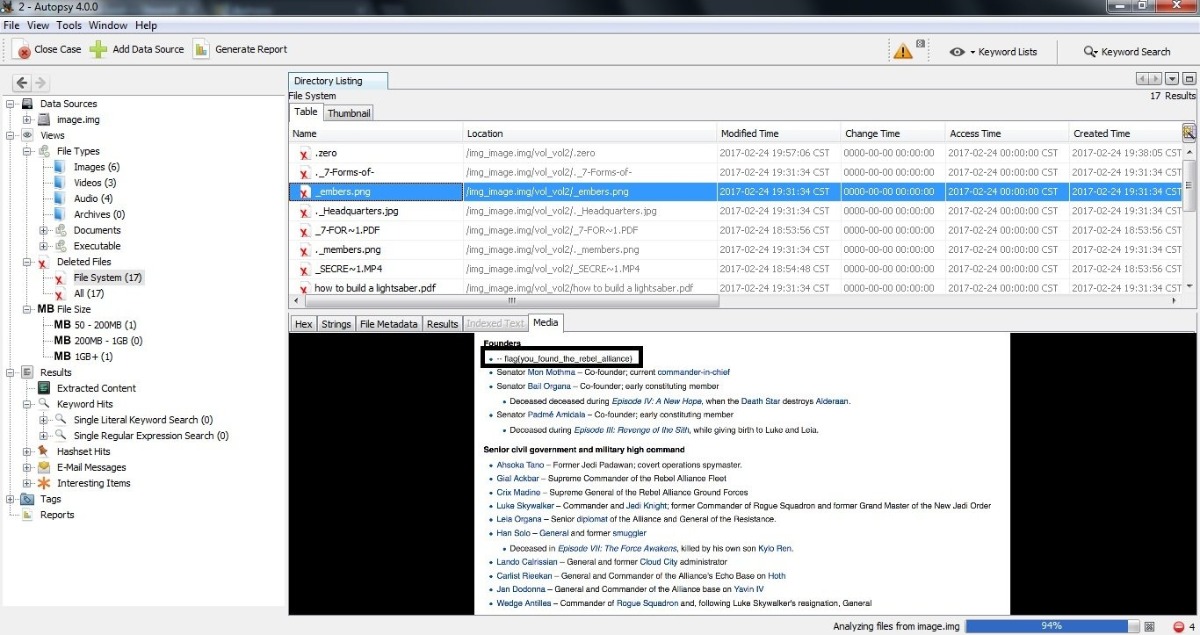
По результатам поиска нам так и не удалось обнаружить никаких серьезных артефактов, свидетельствующих о неправомерных действиях с телефоном. Очевидно, что злоумышленник мог просто получить визуальный доступ, просмотрев, к примеру, почтовые сообщения, сохраненные вложения и, возможно, перекопировав пароли доступа к другим корпоративным системам (если их просмотр без смены был возможен). Как вариант, мог быть снят полный дамп памяти телефона. Но к сожалению, подобные манипуляции никак не отражаются в системе, и констатировать их невозможно.
Кейс 2. Ревнивая жена
Очень банальная ситуация в духе детективных агентств из классических романов. К нам в лабораторию обратилась дама с просьбой найти следы измены ее благоверного. Несмотря на то что муж заявляет обратное и никаких компрометирующих данных на поверхностный взгляд в смартфоне нет, мы попробуем установить истину.
Итак, что мы будем искать в первую очередь? Это переписка в мессенджере WhatsApp, сохраненные (и, возможно, уже удаленные) фотографии во внутренней памяти и на SD-карте, а также звонки и SMS-сообщения. Ведь это же прямые доказательства, не так ли?
Снова извлекаем данные о SMS/MMS, журнал звонков и список контактов. На сей раз будем действовать при помощи Oxygen Mobile forensic. После нескольких минут ожидания получаем листинг отправленных SMS и совершенных звонков.
«>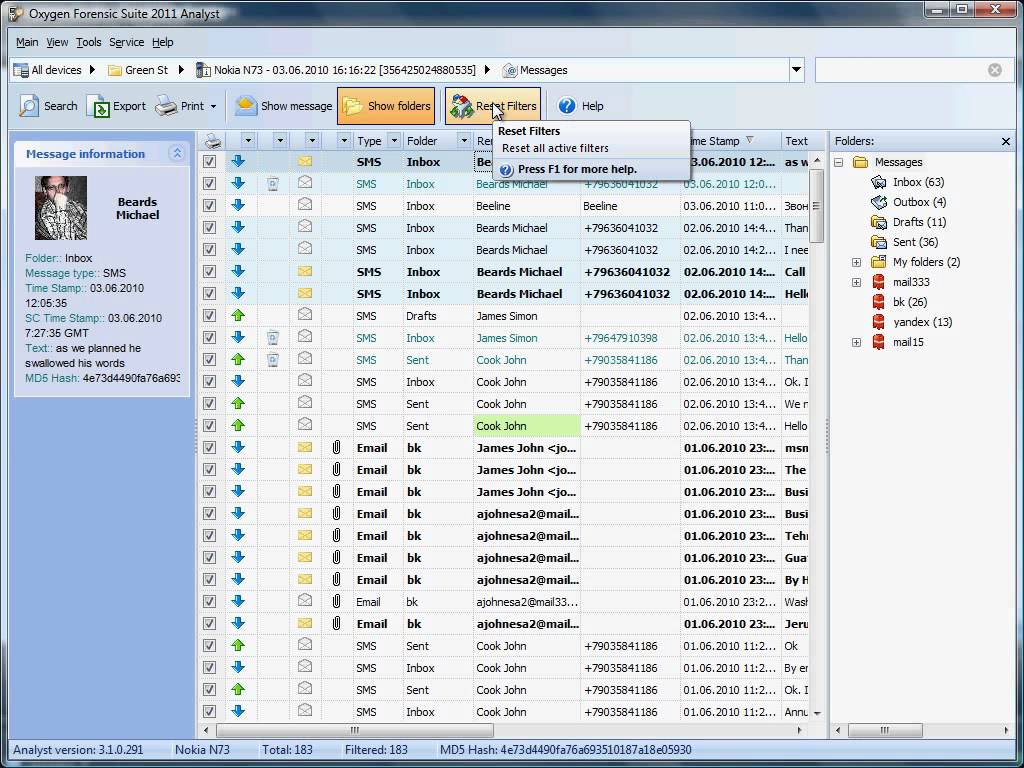
Пробуем нащупать удаленные фотовидеофайлы, которые могли быть отправлены или получены от интересующего нас адресата. В дело идет уже известный Autopsy.
«>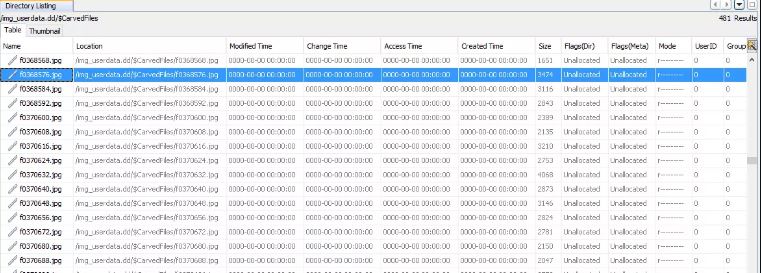
Ну что, дело за WhatsApp, уж там-то должно быть много интересного!
Дергаем два файла: /data/data/com.whatsapp/databases/msgstore.db и /data/data/com.whatsapp/databases/wa.db. Файл wa.db хранит в себе список контактов, их номеров, активность и даты чатов. Кстати, WhatsApp периодически делает резервную копию, которую хранит локально, взять ее можно по пути /sdcard/WhatsApp/Databases/msgstore.db.crypt. А ключ шифрования лежит по пути userdata/data/com.whatsapp/files/key.
«>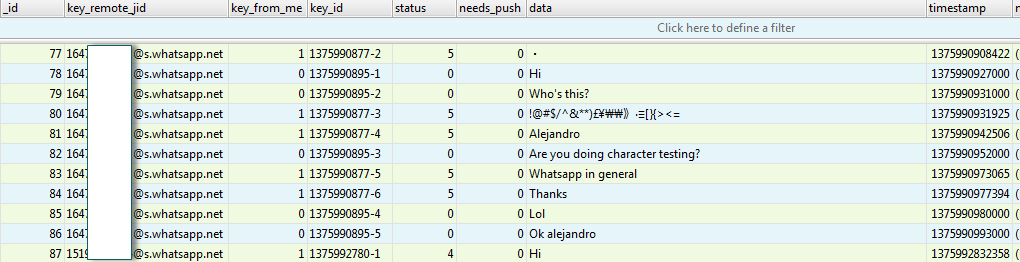
Берем программу WhatsApp DB/Key Extractor и скармливаем ей наш ключ, указывая путь к msgstore.db, дальше выбираем опцию Decrypt и отправляемся пить кофе.
В итоге у нас расшифрованная база данных всех чатов с содержанием бесед и пересылаемых данных (их метаданных).
«>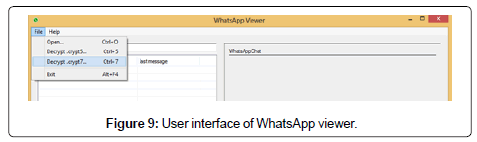
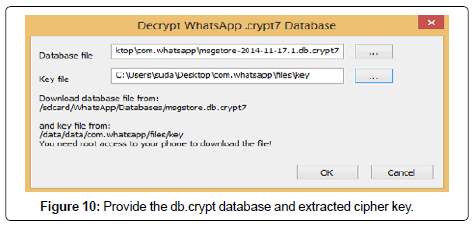
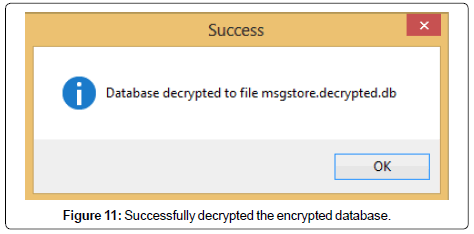
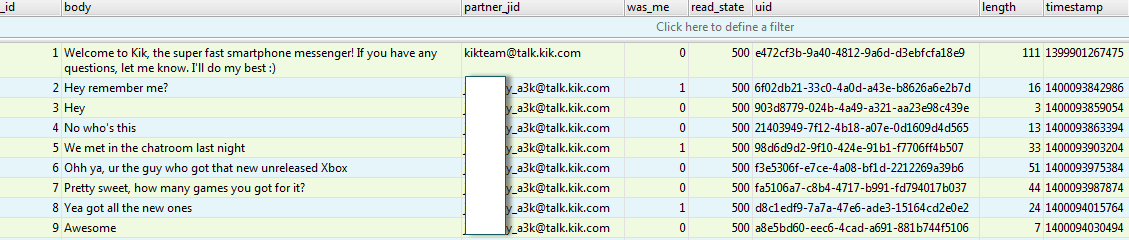
Вот, собственно, и все! Следы контактов с «посторонними лицами» были обнаружены. Хотя, конечно, показанные операции — это лишь часть большой работы, что была проделана другими специалистами.
Источник